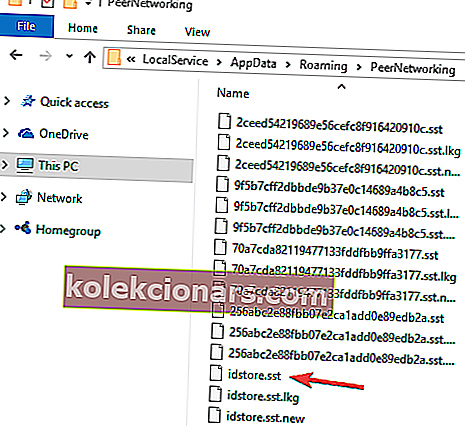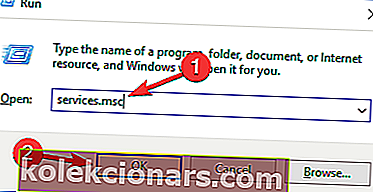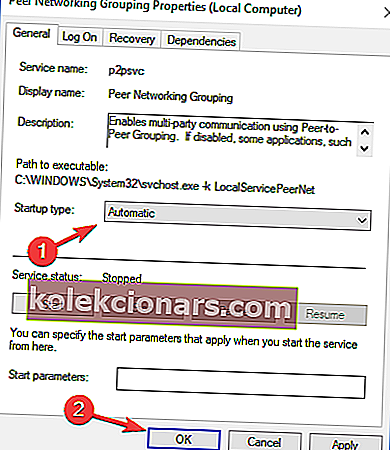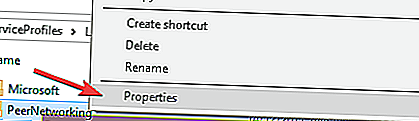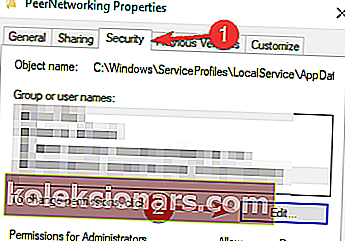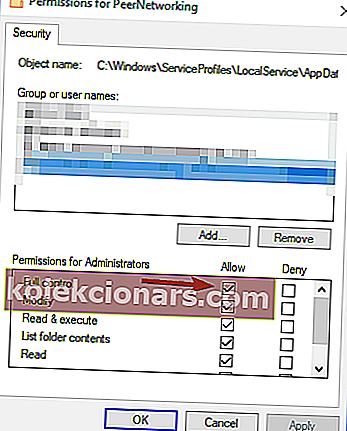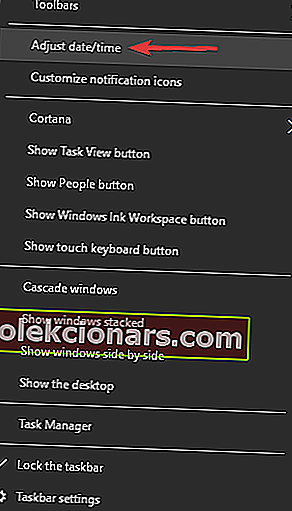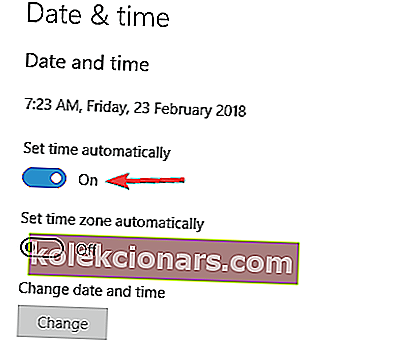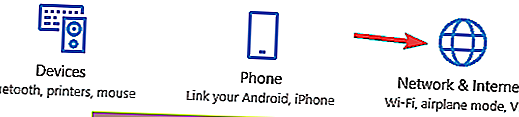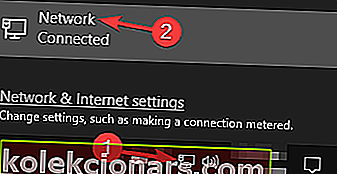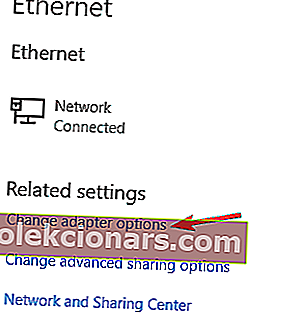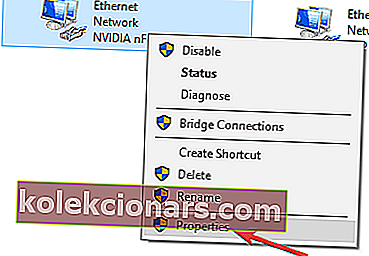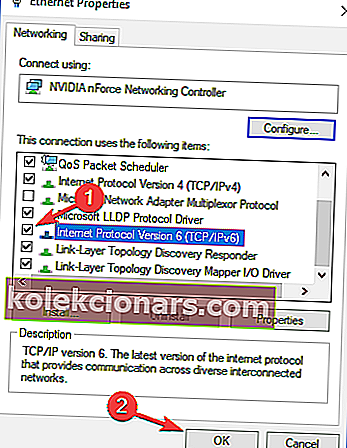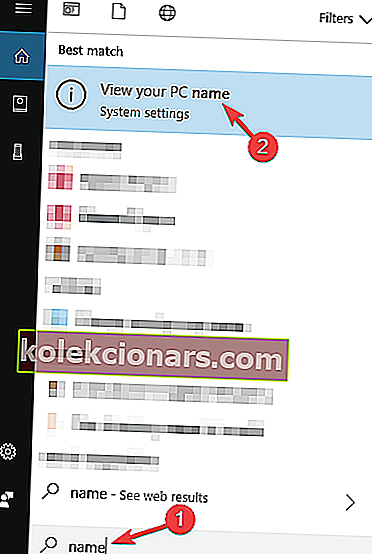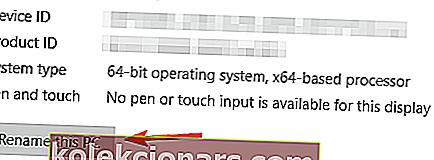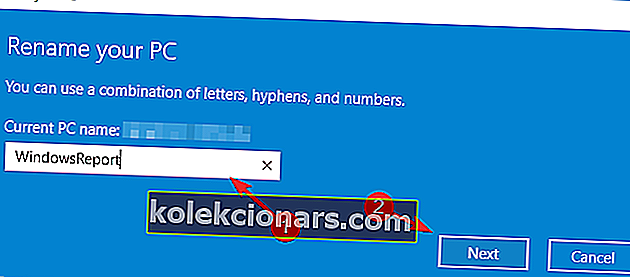Tīklošana ir būtiska katra datora sastāvdaļa, it īpaši, ja jums ir nepieciešams koplietot failus un sadarboties ar citiem lietotājiem. Tas ir ārkārtīgi svarīgi, ja strādājat uzņēmumā vai ja vēlaties koplietot failus starp diviem datoriem.
Lai to izdarītu, vispirms ir jāiestata mājas grupa, taču Windows 10 lietotāji ziņo par kļūdu, kurā teikts: “Mājas grupu nevar iestatīt šajā datorā”.
Kā es varu novērst problēmas ar mājas grupu operētājsistēmā Windows 10?
Mājas grupa ir noderīga funkcija, kas ļauj ērti koplietot failus visos datoros vienā tīklā, taču daudzi lietotāji ziņoja, ka viņi nespēj izveidot mājas grupu operētājsistēmā Windows 10.
Runājot par mājas grupas jautājumiem, šīs ir dažas no visbiežāk sastopamajām problēmām, ar kurām lietotāji saskārās, izmantojot mājas grupas:
- Nevar izveidot savienojumu ar H omegrupu W indows 10 - dažreiz, iespējams, nevarēsit izveidot savienojumu ar mājas grupu savā datorā. Tā var būt liela problēma, taču jūs, iespējams, varēsit to novērst, izslēdzot visus datorus un izveidojot jaunu mājas grupu.
- Nevar izveidot H pievienošanu tikai omegrupai - ja jums rodas šī problēma, noteikti izdzēsiet PeerNetworking direktorija saturu un mēģiniet vēlreiz izveidot savu mājas grupu.
- Es nevaru izveidot, pievienoties vai izmantot H omegrupu - tā ir vēl viena mājas grupas problēma, ar kuru jūs varētu saskarties. Ja tas notiek, pārliecinieties, vai ir iespējoti nepieciešamie mājas grupas pakalpojumi.
- Mājas grupu šajā datorā nevar izveidot, noteikt, noņemt - datorā var rasties dažādas problēmas ar mājas grupām, taču, ja jums ir kāda no šīm problēmām, jums tās jāspēj novērst, izmantojot kādu no mūsu risinājumiem.
- Mājas grupa nevar piekļūt citiem datoriem, skatīt citus datorus - ja savā mājas grupā nevarat redzēt citus datorus, iespējams, būs jāmaina MachineKeys un PeerNetworking direktoriju drošības atļaujas.
- Mājas grupa W indows 10 nedarbojas - tā ir vispārēja problēma, kas var rasties mājas grupās, un, lai to novērstu, pārliecinieties, vai ir iespējots IPv6.
1. risinājums - izdzēsiet failus no mapes PeerNetworking
- Pārejiet uz C: WindowsServiceProfilesLocalServiceAppDataRoamingPeerNetworking .
- Izdzēsiet idstore.sst un pārejiet pie 3. darbības . Ja idstore.sst dzēšana nedarbojas, atgriezieties pie C: WindowsServiceProfilesLocalServiceAppDataRoamingPeerNetworking un izdzēsiet tajā visus failus un mapes un atgriezieties pie 3. darbības.
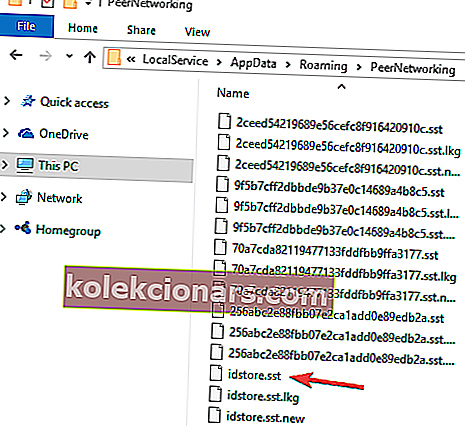
- Dodieties uz tīkla iestatījumiem un atstājiet mājas grupu .
- Atkārtojiet to visiem tīkla datoriem.
- Izslēdziet datorus.
- Ieslēdziet tikai vienu un izveidojiet tajā jaunu mājas grupu.
- Šī mājas grupa tagad ir jāatpazīst visos jūsu datoros.
Vai Windows 10 nevar izdzēst noteiktus failus un mapes? Pārbaudiet šo rokasgrāmatu un novērsiet problēmu, veicot tikai dažas darbības.
2. risinājums - iespējojiet vienaudžu tīkla grupēšanas pakalpojumus
Dažreiz var gadīties, ka pakalpojumi, kas nepieciešami mājas grupas darbībai, kāda iemesla dēļ tiek atspējoti, taču ir veids, kā tos iespējot.
- In Search bāra tipa services.msc un nospiediet Enter vai noklikšķiniet uz Labi .
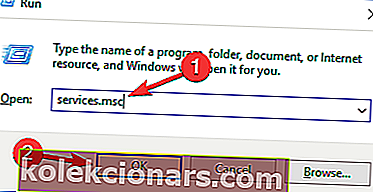
- Meklējiet sarakstā vienaudžu tīkla grupēšanu , vienaudžu tīkla identitātes pārvaldnieku , mājas grupas klausītāju un mājas grupas nodrošinātāju .
- Ja šie pakalpojumi ir atspējoti vai iestatīti uz manuālu, iestatiet tos uz Automātiski un atstājiet savu mājas grupu.
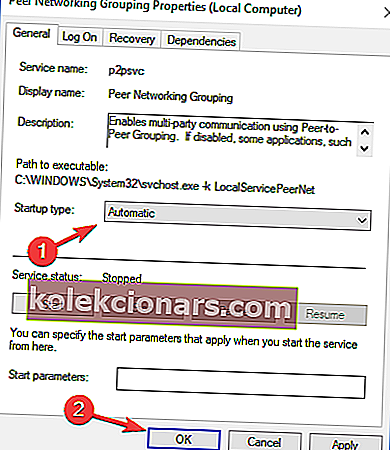
- Izveidojiet jaunu mājas grupu un pārbaudiet, vai tā darbojas.
Mums jāpiemin, ka tas, iespējams, būs jādara visiem jūsu tīkla datoriem.
Ja operētājsistēmā Windows 10 rodas vienādranga tīkla kļūda 1068, to var atrisināt, ievērojot šo ērto rokasgrāmatu.
3. risinājums - ļaujiet MachineKeys un PeerNetworking mapēm pilnībā kontrolēt
- Atrast:
- C: ProgramDataMicrosoftCryptoRSAMachineKeys
- Un pēc tam atrodiet:
- C: WindowsServiceProfilesLocalServiceAppDataRoamingPeerNetworking
- Ar peles labo pogu noklikšķiniet uz katras mapes un izvēlieties Properties .
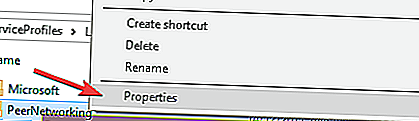
- Dodieties uz cilni Drošība . Jūs redzēsiet lietotāju grupu, noklikšķiniet uz grupas un nospiediet Rediģēt .
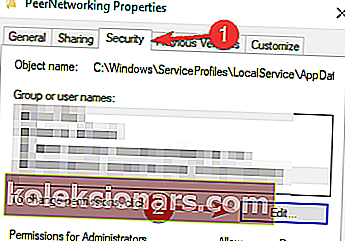
- Opciju sarakstā noklikšķiniet uz Pilna kontrole .
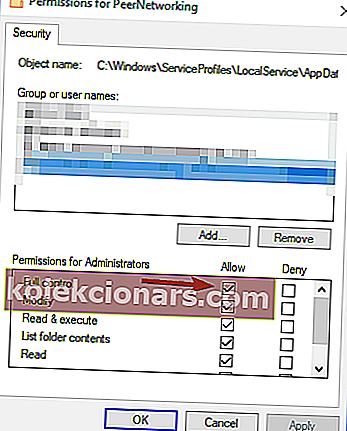
- Atkārtojiet procesu visiem, kam vēlaties piekļūt savai mājas grupai.
Mums jāpiemin, ka tas, iespējams, būs jādara visiem tīkla datoriem.
Mājas grupu nevar iestatīt šajā datorā ir kaitinoša Windows 10 kļūda, un, ja neviens no šiem risinājumiem nebija noderīgs, varbūt jums vajadzētu veikt tīru instalēšanu kā pēdējo iespēju.
Ja jums ir jāpārņem faila vai mapes īpašumtiesības sistēmā Windows 10, šī rokasgrāmata jums palīdzēs to izdarīt.
4. risinājums - pārdēvējiet direktoriju MachineKeys
Ja Windows 10 nevar iestatīt mājas grupu, problēma, iespējams, ir saistīta ar MachineKeys mapi. Tomēr problēmu var novērst, vienkārši pārdēvējot direktoriju MachineKeys. Lai to izdarītu, vienkārši veiciet šīs darbības:
- Pārejiet uz direktoriju C: ProgramDataMicrosoftCryptoRSA .
- Tagad atrodiet MachineKeys , ar peles labo pogu noklikšķiniet uz tā un izvēlnē izvēlieties Pārdēvēt .
- Mainiet nosaukumu no MachineKeys uz MachineKeys-old .
- Tagad izveidojiet jaunu mapi ar nosaukumu MachineKeys un piešķiriet pilnīgas vadības atļaujas visiem un visiem datora lietotājiem. Lai uzzinātu, kā to izdarīt, pārbaudiet iepriekšējo risinājumu, lai iegūtu vairāk informācijas.
Pēc MachineKeys direktorija atjaunošanas problēma ir pilnībā jāatrisina, un jūs varēsiet vēlreiz izveidot mājas grupu. Daudzi lietotāji ziņoja, ka šis risinājums viņiem izdevās, tāpēc noteikti izmēģiniet to.
Automātiski pārdēvējiet failus un mapes. Šeit ir labākie šobrīd pieejamie failu pārdēvēšanas rīki.
5. risinājums - izslēdziet visus datorus un izveidojiet jaunu mājas grupu
Ja nevarat iestatīt mājas grupu operētājsistēmā Windows 10, problēma varētu būt citi datori. Citi jūsu tīkla datori dažreiz var traucēt un izraisīt problēmas ar mājas grupu. Tomēr problēmu var novērst, vienkārši rīkojoties šādi.
- Vispirms visos datoros pārtrauciet visus pakalpojumus, sākot ar Home un Peer .
- Tagad dodieties uz C: WindowsServiceProfilesLocalServiceAppDataRoamingPeerNetworking direktoriju un izdzēsiet visu šīs mapes saturu. Dariet to visiem tīkla datoriem.
- Tagad izslēdziet visus tīkla datorus, izņemot vienu. Pārliecinieties, vai personālie datori ir pilnībā izslēgti. Ja nepieciešams, atvienojiet tos no sienas kontaktligzdas, lai pārliecinātos.
- Tagad jums vajadzētu darboties tikai vienam datoram. Šajā datorā restartējiet pakalpojumu HomeGroup Provider .
- Tagad izveidojiet jaunu mājas grupu šajā datorā.
- Restartējiet visus datorus tīklā un pievienojieties jaunizveidotajai mājas grupai.
Šis risinājums varētu būt nedaudz sarežģīts, taču vairāki lietotāji ziņoja, ka tas darbojas, tāpēc noteikti izmēģiniet to.
6. risinājums - pārliecinieties, vai jūsu pulkstenis ir pareizs
Ja datorā nevar iestatīt mājas grupu, problēma var būt jūsu pulkstenis. Vairāki lietotāji ziņoja, ka viņu pulkstenis bija nepareizs un tas radīja problēmu ar mājas grupu.
Ja savā datorā nevarat izveidot mājas grupu, noteikti pārbaudiet, vai laiks ir pareizs. Lai pielāgotu laiku datorā, rīkojieties šādi:
- Ar peles labo pogu noklikšķiniet uz pulksteņa uzdevumjoslas labajā stūrī. Izvēlnē izvēlieties Pielāgot datumu / laiku .
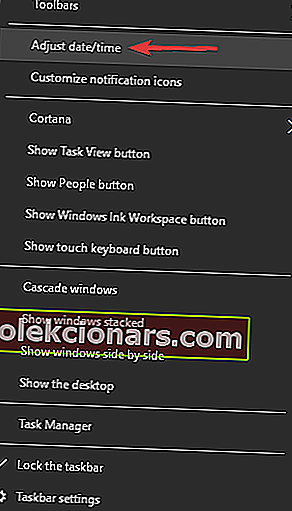
- Noņemiet atzīmi no Automātiski iestatīt laiku un pēc dažām sekundēm ieslēdziet to atpakaļ. Tam automātiski jāiestata jūsu laiks. Varat arī izslēgt šo funkciju un noklikšķināt uz pogas Mainīt , lai iestatītu laiku manuāli, ja vēlaties.
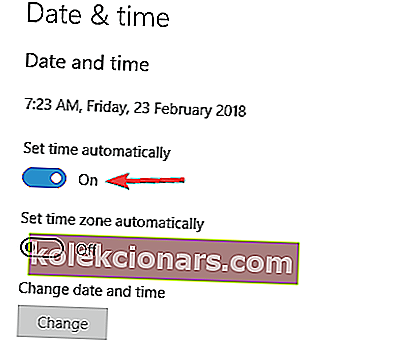
Tas ir neparasts risinājums, taču vairāki lietotāji ziņoja, ka pulksteņa pielāgošana viņiem novērsa problēmu, tāpēc noteikti izmēģiniet to.
Pārbaudiet, vai jūsu Windows laika pakalpojums darbojas pareizi, izpildot šo soli pa solim sniegto instrukciju.
7. risinājums - pārbaudiet mājas grupas paroli
Daudzi Windows 10 lietotāji ziņoja, ka nevar pievienoties mājas grupai, jo viņiem nav vajadzīgās paroles. Tā var būt kaitinoša problēma, taču ir veids, kā to novērst. Lai novērstu šo problēmu, vienkārši rīkojieties šādi:
- Atveriet lietotni Iestatījumi . Jūs varat darīt, ātri nospiežot Windows Key + I .
- Kad tiek atvērta lietotne Iestatījumi , dodieties uz sadaļu Tīkls un internets .
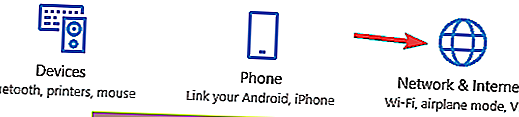
- Kreisās puses izvēlnē atlasiet Ethernet un labajā rūtī izvēlieties HomeGroup .
Pēc tam jums ir jābūt iespējai redzēt savas mājas grupas paroli un izmantot šo paroli, lai savienotu citus datorus. Paturiet prātā, ka šis risinājums darbojas tikai tad, ja datorā jau ir izveidota mājas grupa.
Ja rodas problēmas ar lietotnes Iestatīšana atvēršanu, apskatiet šo rakstu, lai atrisinātu problēmu.
8. risinājums - pārliecinieties, vai IPv6 ir iespējots visos datoros
Ja nevarat izveidot mājas grupu, problēma var būt IPv6 funkcija. Pēc lietotāju domām, dažos datoros šī funkcija var būt atspējota, un tas var izraisīt šīs problēmas parādīšanos.
Tomēr jūs varat viegli novērst problēmu, iespējojot IPv6. Lai to izdarītu, vienkārši veiciet šīs darbības:
- Noklikšķiniet uz tīkla ikonas apakšējā labajā stūrī un izvēlnē atlasiet savu tīklu.
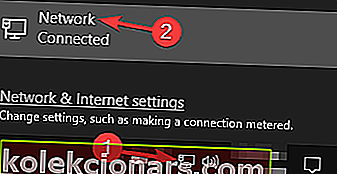
- Tagad atlasiet Mainīt adaptera opcijas .
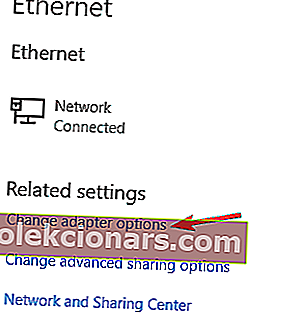
- Ar peles labo pogu noklikšķiniet uz tīkla savienojuma un izvēlnē atlasiet Rekvizīti .
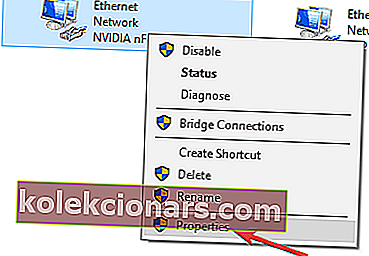
- Atrodiet interneta protokola 6. versiju (TCP / IPv6) un pārliecinieties, vai tā ir iespējota. Tagad noklikšķiniet uz Labi, lai saglabātu izmaiņas.
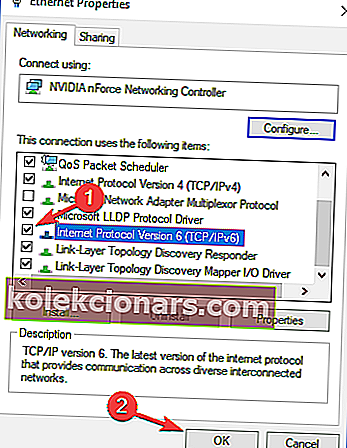
- Atkārtojiet šīs darbības visiem tīkla datoriem.
Pēc IPv6 iespējošanas visiem datoriem jums vajadzētu būt iespējai bez grūtībām iestatīt mājas grupu.
9. risinājums - mainiet datora nosaukumu
Ja datorā rodas mājas grupas problēmas, iespējams, tās varēsiet atrisināt, vienkārši mainot skarto datoru nosaukumus.
Mainot datora nosaukumu, ir jāatrisina visas konfigurācijas problēmas, kas jums rodas saistībā ar mājas grupu. Lai mainītu datora nosaukumu, rīkojieties šādi:
- Nospiediet Windows taustiņu + S un ievadiet vārdu . Rezultātu sarakstā atlasiet Skatīt datora nosaukumu .
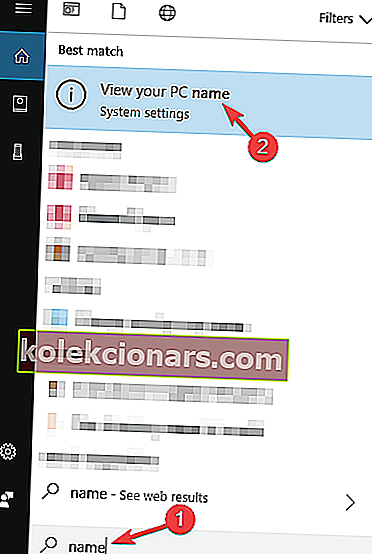
- Tagad noklikšķiniet uz pogas Pārdēvēt šo datoru .
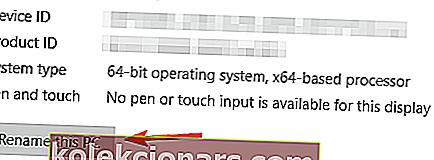
- Ievadiet jauno datora nosaukumu un noklikšķiniet uz Tālāk .
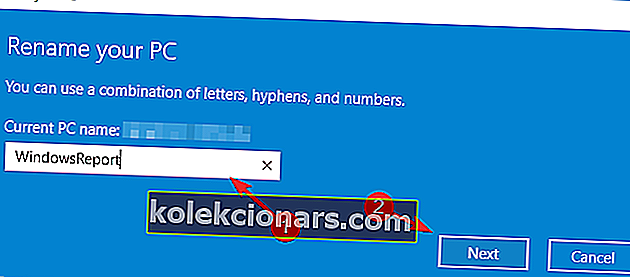
- Pēc nosaukuma maiņas restartējiet datoru, lai piemērotu izmaiņas.
Paturiet prātā, ka šī darbība jāatkārto visiem tīkla datoriem, kurus skar šī problēma. Pēc tam jums ir jāspēj bez problēmām izveidot savienojumu ar mājas grupu.
Vai vēlaties ātrāk pārdēvēt datoru? Apskatiet šo īpašo rokasgrāmatu par to, kā ātri mainīt datora nosaukumu.
Ja jums ir citas problēmas, kas saistītas ar Windows 10, varat atrast risinājumu mūsu sadaļā Windows 10 Fix.
LASI ARĪ:
- Labojums: Windows 10 kļūda “Jūsu mapi nevar koplietot”
- Labojums: Antivīruss bloķē internetu vai Wi-Fi tīklu
- Labojums: "Windows nevarēja automātiski noteikt tīkla starpniekservera iestatījumus"
- Labojums: Windows 10 trūkst tīkla protokola
- Labojums: Windows 10 nevar atrast Wi-Fi tīklu
Redaktora piezīme : šī ziņa sākotnēji tika publicēta 2015. gada septembrī, un kopš tā laika tā ir pilnībā atjaunota un atjaunināta, lai nodrošinātu svaigumu, precizitāti un vispusību.